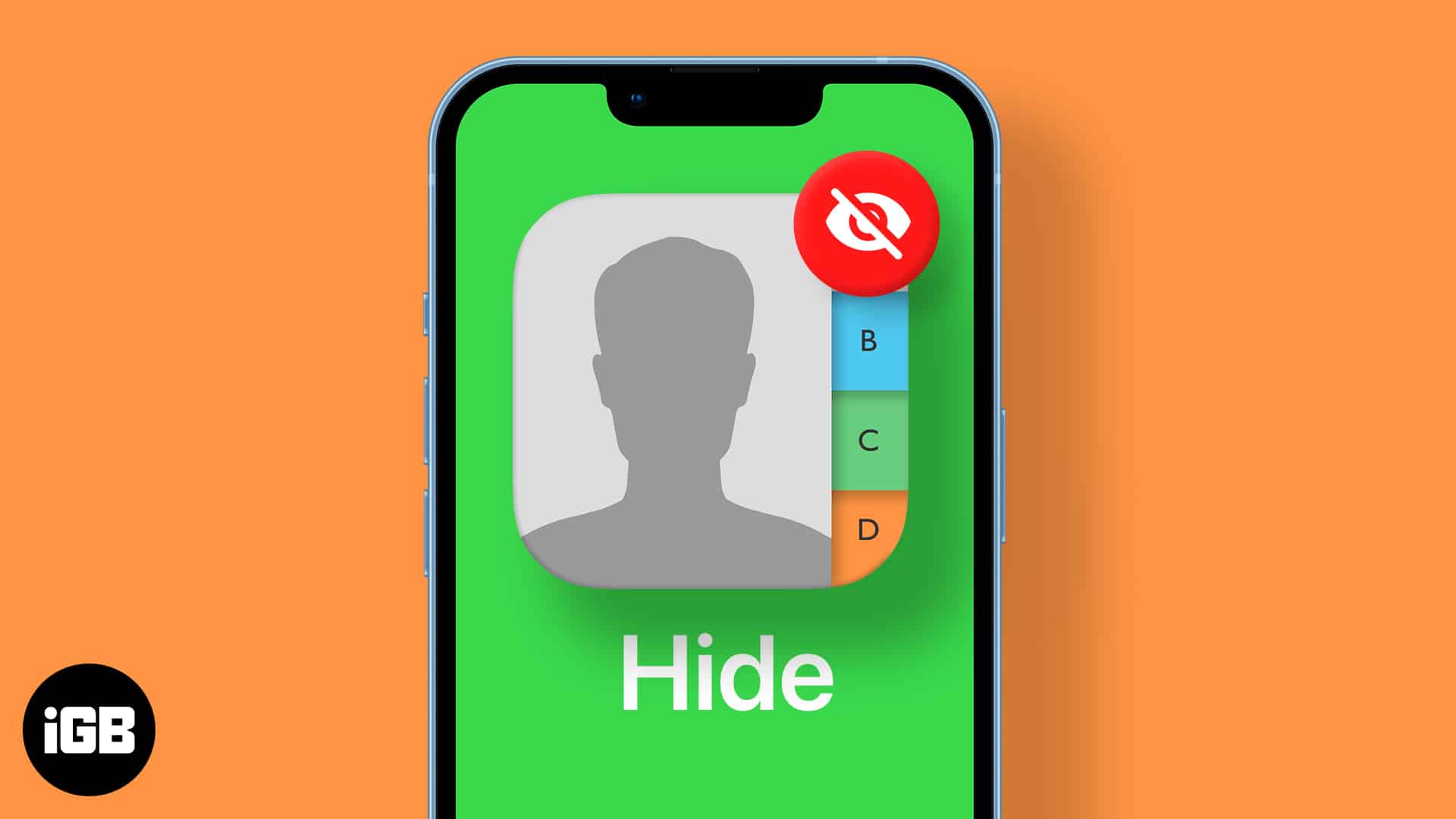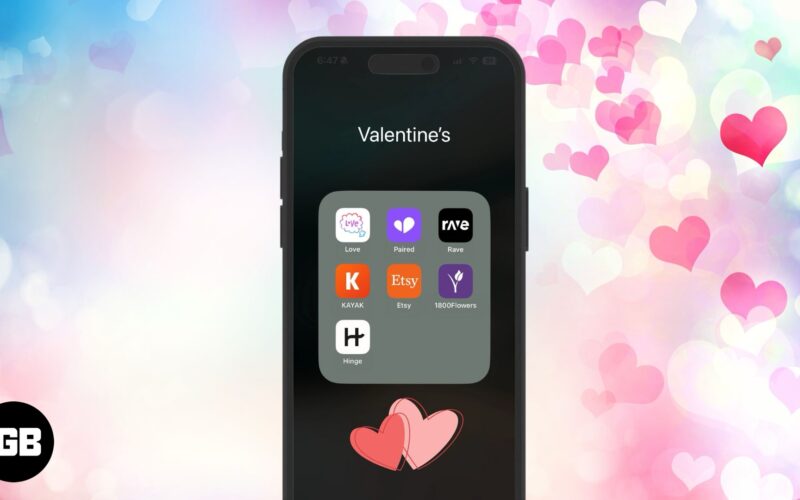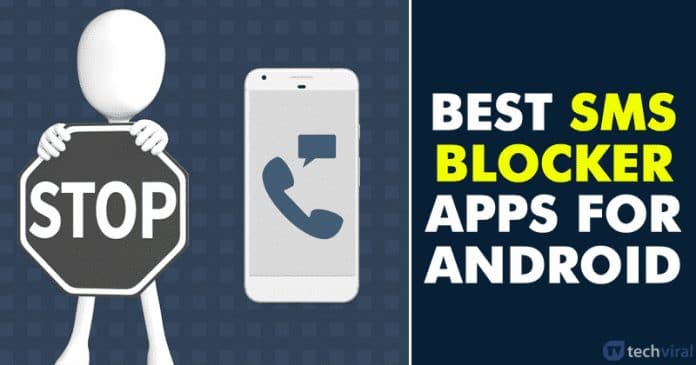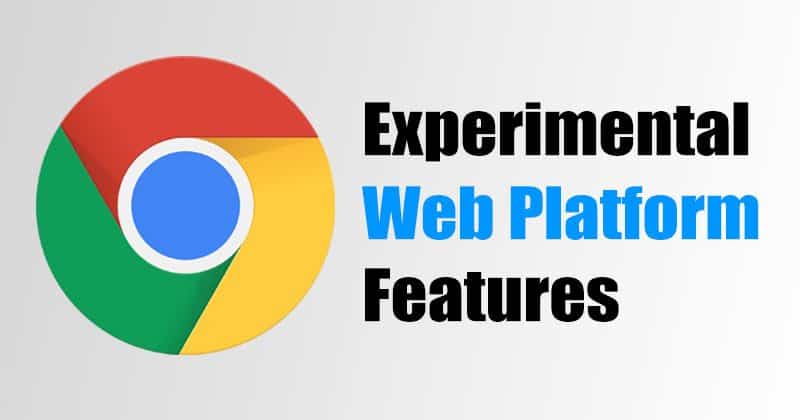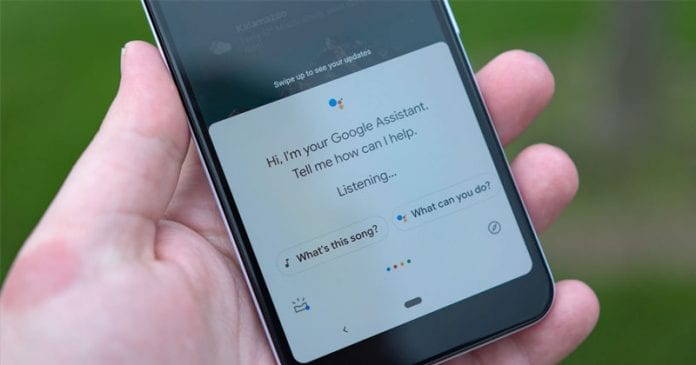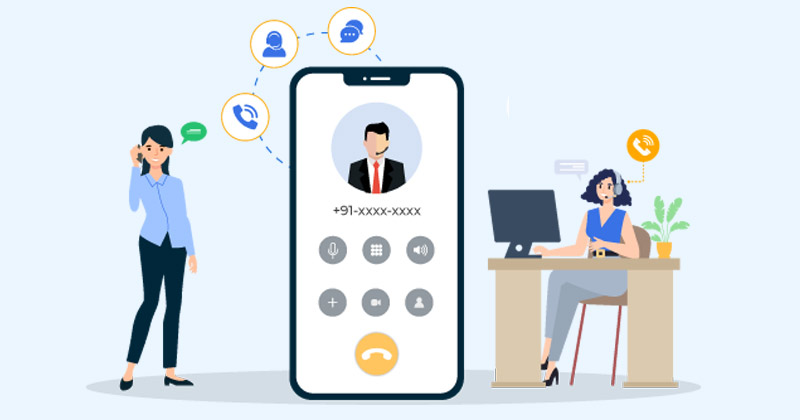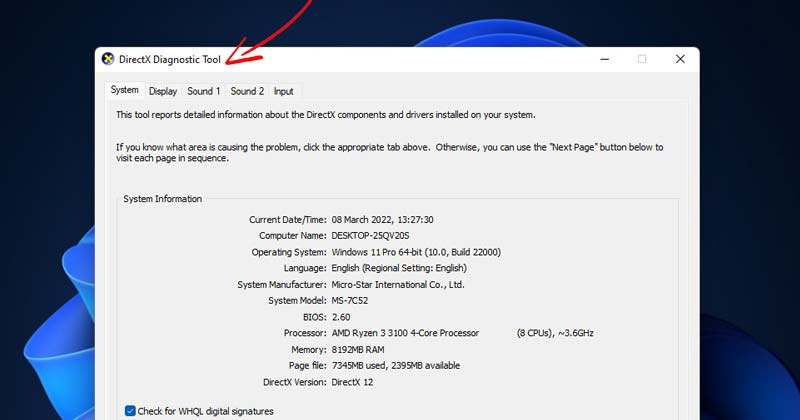Nahrajte svou hudební knihovnu do Hudby Google Play a zjistěte, jak nastavit nejlepší seznam skladeb v Hudbě Google Play. Pokračujte tedy podle kompletního návodu.
Hudba Google Play poskytuje uživatelům neomezenou možnost streamování hudby a také spárovanou funkci YouTube Red. Ačkoli Google odvedl skvělou práci, aby uživatelům umožnil přístup k celému světu hudby a většinou na něm uživatelé mohli najít jakýkoli druh hudby, ale přesto, pokud se zjistí, že nějaká hudba chybí v obrovské knihovně Google Play Music pak mají uživatelé možnost dokonce tuto hudbu nahrát vlastní nebo přidat vlastní hudební knihovnu, aby k ní bylo možné přistupovat na jakémkoli zařízení. Zde v tomto článku jsme psali o metodě, kterou lze vlastní hudební knihovnu nahrát do Hudby Google Play. Pokud také hledáte metodu pro stejný účel, pak jste přesně na správném místě, protože metoda, kterou jsme napsali, by se pro vás mohla ukázat jako opravdu snadná a přínosná. Stačí jít a přečíst si celý článek uvedený níže, abyste věděli o metodě!
Jak nahrát svou hudební knihovnu do Hudby Google Play
Metoda je poměrně jednoduchá a snadná a stačí se řídit některým z jednoduchých pokynů krok za krokem popsaných níže, abyste mohli pokračovat.
Postup nahrání hudební knihovny do Hudby Google Play:
1. Nejprve na svém počítači otevřete webový prohlížeč Google Chrome. Pamatujte, že Chrome je určen pouze k nahrávání hudby do služby Hudba Google Play, takže se musíte držet pouze u něj. Jakmile je Chrome na vašem zařízení otevřený, přejděte na web Hudby Google Play a poté klikněte na tlačítko nabídky, které je umístěno v pravém horním rohu obrazovky. Po kliknutí na toto vyhledejte možnost s názvem „Nahrát hudbu“ a klikněte na ni.
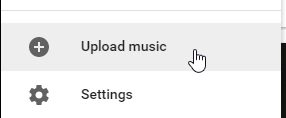
2. Nyní vyberte hudební soubory v počítači, které chcete přidat do Hudby Google Play, a poté tyto soubory přetáhněte do okna Nahrát hudbu ve webovém prohlížeči Google Chrome. To lze také provést pomocí tlačítka „Vybrat z počítače“, které vás přenese do Průzkumníka souborů Windows, odkud si můžete vybrat veškerou hudbu k nahrání.
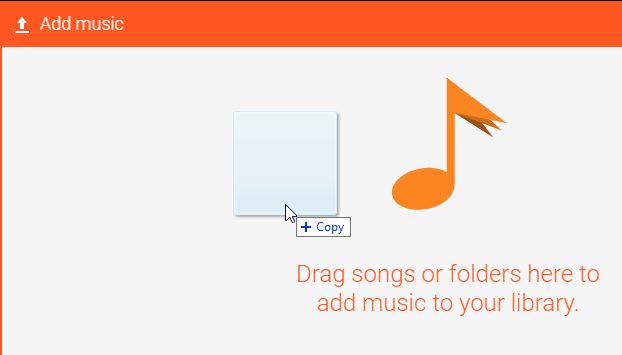
3. Chcete-li nastavit automatické nahrávání nových skladeb do počítače do služby Hudba Google Play, stáhněte si aplikaci Správce hudby Google Play, která je k dispozici pro Windows a MacOS. Prostřednictvím této aplikace mohou uživatelé nastavit automatickou synchronizaci veškeré hudby na svém zařízení s Hudbou Google Play a také odtud spravovat veškerou hudbu. Místo pro vaši uloženou hudbu v zařízení je třeba zadat, aby k ní aplikace mohla automaticky přistupovat a hudbu odtud nahrávat.
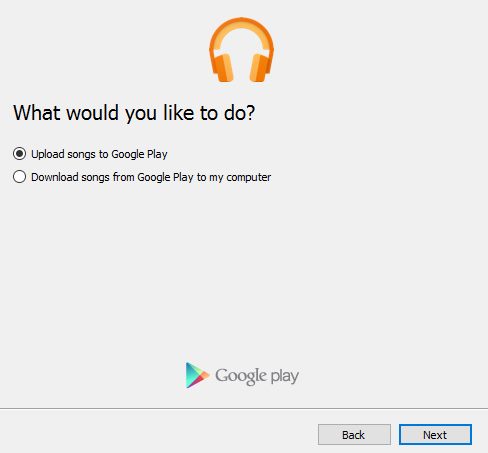
4. Chcete-li vyhledat svou nahranou hudbu v Hudbě Google Play, přejděte na ni a poté klepněte na Knihovnu a poté z rozbalovací nabídky, která se zobrazí, vyberte možnost „Zakoupeno a nahráno“. Nahraná hudební knihovna a také skladby lze jednoduše vysledovat z místa, kde se nachází. Odtud lze také upravovat a nastavovat informace o metadatech pro veškerou hudbu.
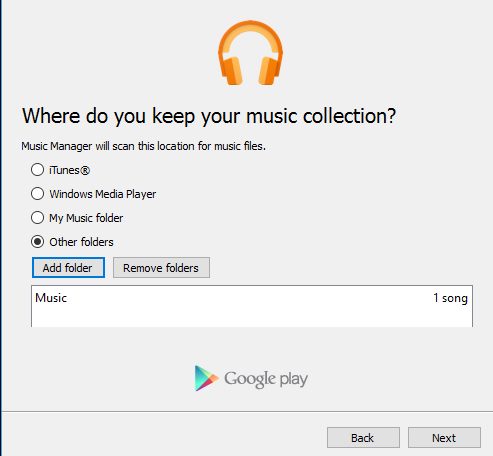
5. Do služby Hudba Google Play bylo možné nahrát až 50 000 skladeb a přehrávat je přímo odtud nebo je stáhnout přímo do zařízení používaných pro přehrávání offline!
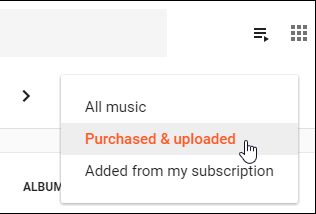
Nyní jste získali snadný způsob, pomocí kterého byste mohli nahrát vlastní hudební knihovnu do cloudu Obchodu Google Play a poté k ní získat přístup pokaždé, když si budete přát, a na jakémkoli jiném zařízení, které budete používat. Tato metoda je příliš jednoduchá na to, abyste ji mohli použít, protože jste možná vstali, a na totéž neexistují žádné pokročilé požadavky. Doufám, že se vám tato metoda líbila a vyzkoušeli jste ji na svém zařízení, ale pokud jste ji ještě nezkusili, jděte a vyzkoušíte to!